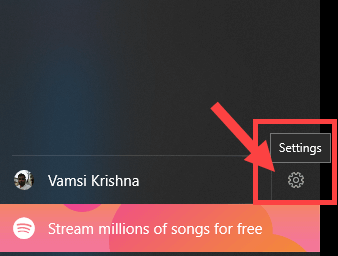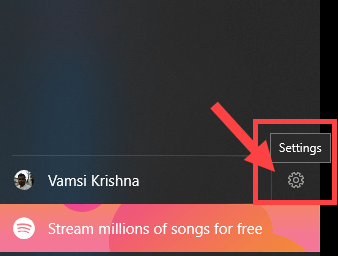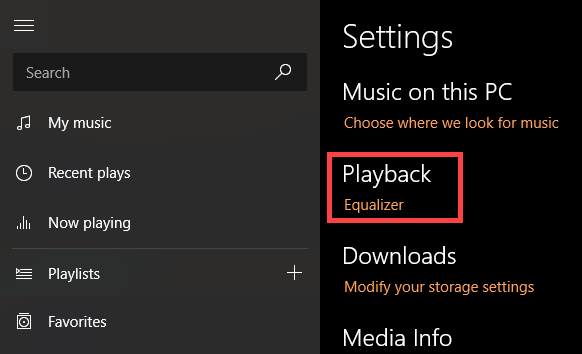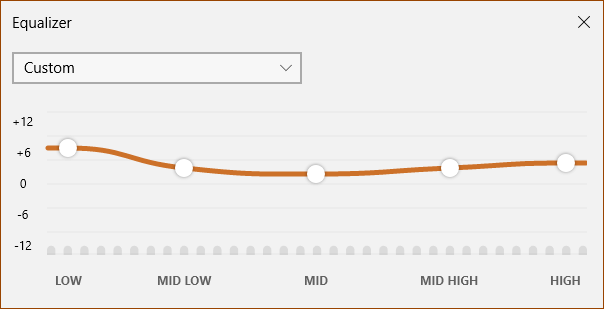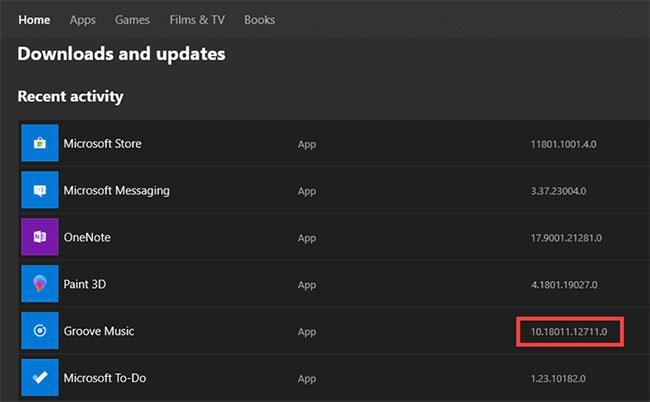Með nýjustu uppfærslunni hefur Microsoft bætt Equalizer eiginleikanum við Groove Music appið ásamt nokkrum breytingum og endurbótum á notendaviðmóti.
Tónjafnari gerir þér kleift að sérsníða hvernig þú hlustar á tónlist. Svona geturðu virkjað Groove Music Equalizer í Windows 10.
Virkjaðu Groove Music Equalizer
Þetta eru skrefin sem þú ættir að fylgja til að fá aðgang að Equalizer í Groove Music appinu.
1. Opnaðu Start valmyndina.
2. Leitaðu að Groove Music og opnaðu hana.
3. Smelltu á Stillingar táknið neðst í hægra horninu.
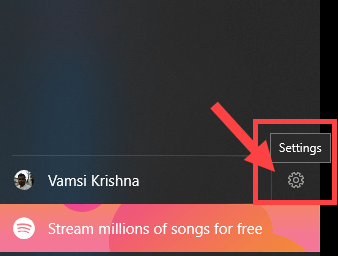
Smelltu á Stillingar táknið neðst í hægra horninu
4. Í Stillingar síðunni, smelltu á Tónjafnara hlekkinn í Playback.
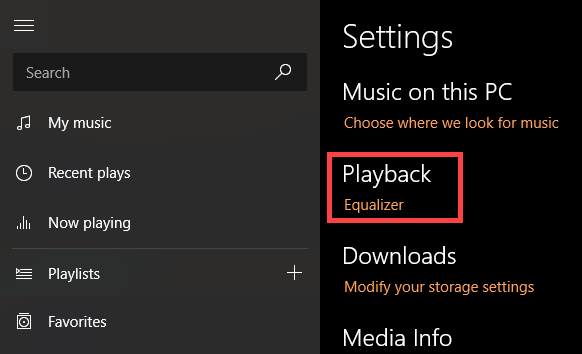
Smelltu á Tónjafnara hlekkinn í spilun
5. Um leið og þú smellir á hlekkinn mun Groove opna Equalizer.
Groove mun opna Equalizer
Eins og hver annar tónjafnari geturðu valið forstilltar tónjafnarastillingar með því að nota fellivalmyndina. Sjálfgefið, Groove Music býður upp á 9 mismunandi Equalizer forstilltar stillingar, þar á meðal:
- Flat
- Treble Boost
- Bass Boost
- Heyrnartól
- Fartölva
- Færanlegir hátalarar
- Hljómtæki heima
- sjónvarp
- Bíll
Þú getur líka sett upp þínar eigin tónjafnarastillingar. Ef þú velur að stilla þínar eigin tónjafnarastillingar verður forstillingunni breytt í Custom. Auðvitað, þegar þörf krefur, geturðu alltaf prófað forstilltu Equalizer stillingarnar.
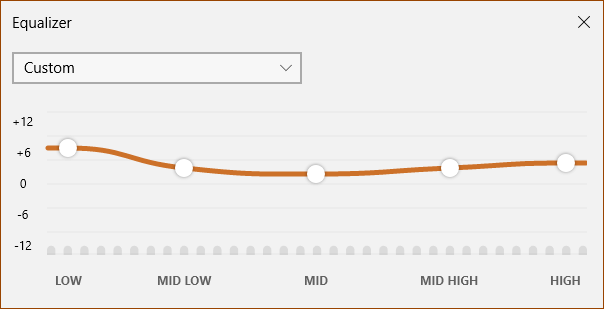
Ef þú velur að stilla þínar eigin tónjafnarastillingar verður forstillingunni breytt í Custom
Því miður geturðu ekki vistað sérsniðnar Equalizer stillingar. Að auki, ef þú notar Equalizer stillingarnar oft, getur það verið svolítið þreytandi að þurfa að fara á stillingaborðið í hvert skipti.
Þó að þetta sé venjulega ekki mikið mál, þá er gaman að sjá Equalizer valmöguleika í spilarabryggjunni, rétt við hliðina á öðrum valkostum eins og lagalista, vista sem lagalista o.s.frv.
Lagaði vandamál þar sem Equalizer valkostur var ekki sýnilegur
Ef þú sérð ekki Equalizer valkostinn ættirðu að ganga úr skugga um að þú sért að nota nýjustu útgáfuna af Groove Music appinu.
Þú getur athugað útgáfunúmerið beint úr Windows Store.
Opnaðu Windows Store , smelltu á 3 lárétta punktatáknið sem birtist í efra hægra horninu og veldu niðurhal og uppfærslur .
Hér, leitaðu að Groove Music og sjáðu útgáfunúmerið. Útgáfunúmerið verður að vera 10.18011.12711.0 eða hærra.
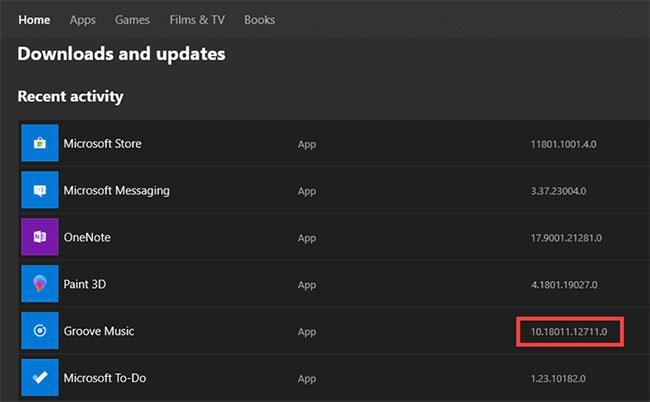
Finndu Groove Music og sjáðu útgáfunúmerið
Að öðrum kosti, opnaðu Groove Music, smelltu á Stillingar táknið á vinstri hliðarstikunni og smelltu síðan á About hlekkinn í Apps hlutanum á hægri hliðarstikunni. Þú munt sjá núverandi útgáfunúmer undir fyrirsögninni Um.
Quantrimang.com nefndi einnig hvernig á að laga villu 0x80004005 þegar þú spilar tónlist í Groove Music í Windows 10 . Ef nauðsyn krefur geta lesendur vísað til þess til að fá frekari upplýsingar!